Neue anwenderdefinierte box anlegen, Neue anwenderdefinierte box anlegen -58, Neue anwenderdefinierte box anlegen . 2 – TA Triumph-Adler P-C3560i MFP Benutzerhandbuch
Seite 105
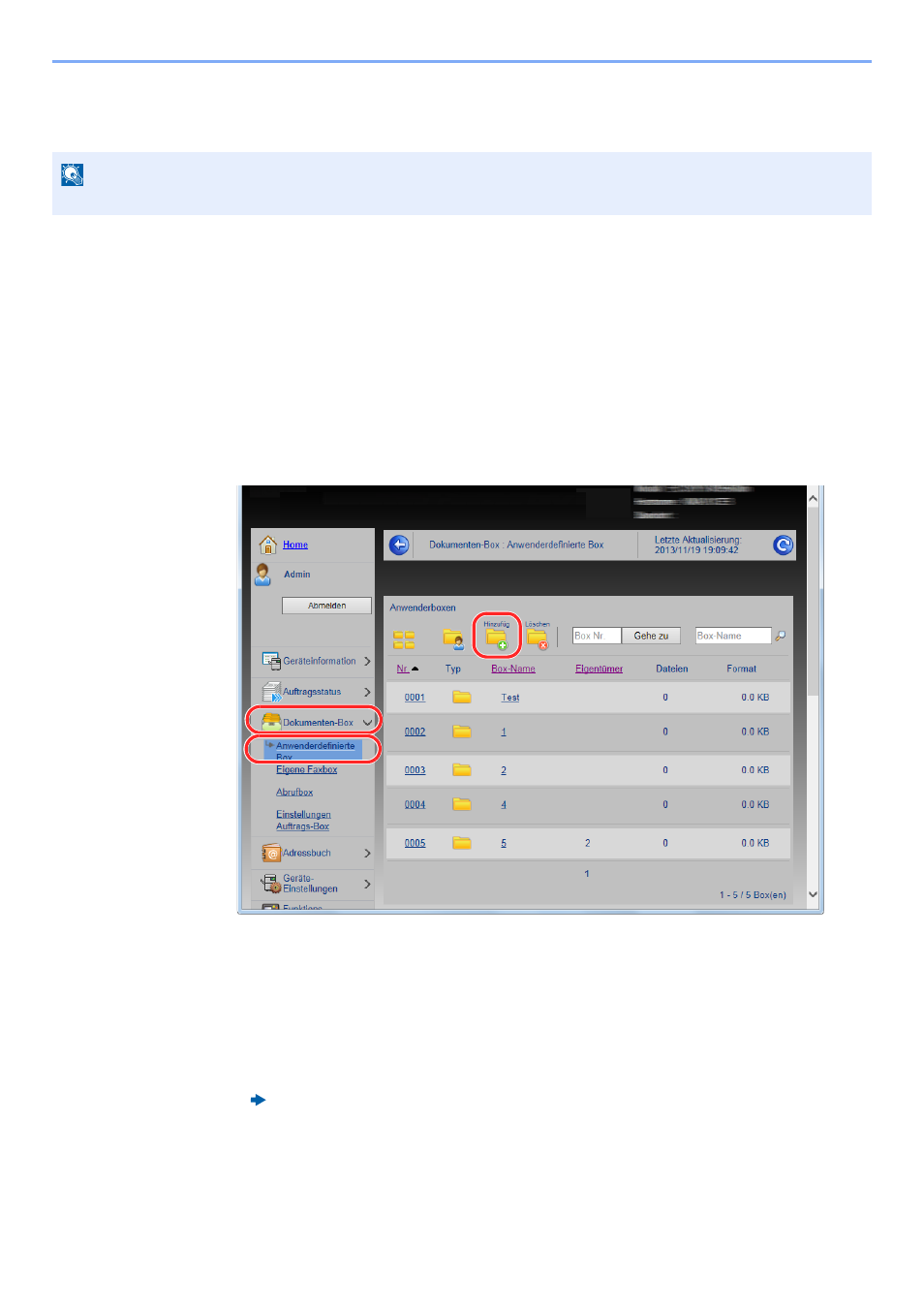
2-58
Installation und Einrichtung > Embedded Web Server RX
Neue anwenderdefinierte Box anlegen
Sie können im Embedded Web Server RX eine anwenderdefinierte Box anlegen.
1
Anzeige aufrufen.
1
Starten Sie Ihren Webbrowser.
2
In der Adresszeile geben Sie die IP-Adresse oder den Hostnamen des Geräts genauso wie
eine Internetadresse (URL) ein.
Falls Sie die IP-Adresse des Geräts und den Hostnamen prüfen möchten, klicken Sie in der
angegebenen Reihenfolge auf
[Geräteinformation] auf der Startseite > [Identifikation/Netzwerk]
3
Im Menü [Dokumenten-Box] klicken Sie auf [Anwenderdefinierte Box].
4
Klicken Sie auf [Hinzufügen].
2
Anwenderdefinierte Box konfigurieren.
1
Legen Sie die Details der Box fest.
Geben Sie Informationen zu der anwenderdefinierten Box ein, die Sie speichern möchten. Weitere
Informationen zu den Eingabefeldern finden Sie im
2
Klicken Sie auf [Senden].
HINWEIS
Um eine anwenderdefinierte Box benutzen zu können, muss eine optionale SSD installiert sein.
Embedded Web Server RX User Guide
1
3
2